అడోబ్ జిసి ఇన్వోకర్ యుటిలిటీ అంటే ఏమిటి మరియు అడోబ్ జిసి క్లయింట్.ఎక్స్ ప్రాసెస్ను ఎలా డిసేబుల్ చేయాలి (08.12.25)
ప్రారంభంలో ప్రారంభించే అనువర్తనాలు పుష్కలంగా ఉన్నాయి మరియు అడోబ్ జిసి ఇన్వోకర్ యుటిలిటీ ఒకటి. మరియు అనువర్తనం పక్కన పెడితే, దానితో అనుబంధించబడిన ఒక ప్రక్రియ కాల్పులు జరుపుతుంది మరియు నేపథ్యంలో కూడా నడుస్తుంది: AdobeGCClient.exe.
దీని గురించి ఆందోళన కలిగించేది ఏమీ లేదని అనిపించినప్పటికీ, కొంతమందికి, అనువర్తనం యొక్క స్వయంచాలక లాంచింగ్ మరియు ప్రక్రియ చాలా ఆందోళన కలిగిస్తుంది, వాటి గురించి వారు ఏదైనా చేయగలరా అని ఆలోచించేలా చేస్తుంది.
ఈ వ్యాసంలో, మేము అడోబ్ జిసి ఇన్వోకర్ యుటిలిటీని మరింత బాగా తెలుసుకుంటాము. దానితో అనుబంధించబడిన AdobeGCClient.exe ప్రాసెస్.
AdobeGCClient.exe అంటే ఏమిటి?అడోబ్ జిసి ఇన్వోకర్ యుటిలిటీ అనేది సి: / ప్రోగ్రామ్ ఫైల్స్ (x86) / కామన్ ఫైల్స్ / అడోబ్లో నిల్వ చేయబడిన అనువర్తనం ఫోల్డర్. ఇది రూపొందించిన అన్ని విధులను నిర్వర్తించగలిగేలా ఇది ప్రారంభంలో ప్రారంభిస్తుంది.
ప్రో చిట్కా: పనితీరు సమస్యలు, జంక్ ఫైల్స్, హానికరమైన అనువర్తనాలు మరియు భద్రతా బెదిరింపుల కోసం మీ PC ని స్కాన్ చేయండి.
సిస్టమ్ సమస్యలు లేదా నెమ్మదిగా పనితీరును కలిగించవచ్చు.
ప్రత్యేక ఆఫర్. అవుట్బైట్ గురించి, సూచనలను అన్ఇన్స్టాల్ చేయండి, EULA, గోప్యతా విధానం.
యుటిలిటీ అడోబ్ చేత సృష్టించబడినది, ఇది అందరికీ తెలిసిన చట్టబద్ధమైన డెవలపర్, కొంతమంది వినియోగదారులు అడోబ్ జిసి ఇన్వోకర్ యుటిలిటీ యొక్క అనేక సందర్భాల కారణంగా ఆందోళన చెందుతున్నారు నేపథ్యంలో నడుస్తోంది మరియు AdobeGCClient.exe ప్రాసెస్ చాలా CPU రీమ్గ్ను వినియోగిస్తుంది. తరచుగా, ఈ సంఘటనలు కంప్యూటర్లు మందగించి ఇంటర్నెట్ నుండి డిస్కనెక్ట్ అవుతాయి.
కొన్నిసార్లు, ఈ ప్రక్రియ స్పైవేర్ లాగా ప్రవర్తిస్తుంది, అనుమానాస్పద కార్యకలాపాల గురించి హెచ్చరిక సందేశాలు మరియు నోటిఫికేషన్లను విసిరేందుకు వివిధ యాంటీవైరస్ సూట్లను ప్రేరేపిస్తుంది. కాబట్టి, ఈ పరిస్థితులను పరిశీలిస్తే, ప్రారంభంలో అప్లికేషన్ మరియు ప్రాసెస్ను నిలిపివేయడం సురక్షితం అని మీరు అనుకుంటున్నారా? AdobeGCClient.exe గురించి మరింత తెలుసుకోవడానికి తదుపరి విభాగాన్ని చదవడం కొనసాగించండి.
AdobeGCClient.exe తొలగించబడాలా?అడోబ్ జిసి ఇన్వోకర్ యుటిలిటీని డిసేబుల్ చెయ్యడం లేదా AdobeGCClient.exe ప్రాసెస్ను ప్రారంభంలో అమలు చేయకుండా ఆపడం చాలా నిరుత్సాహపరుస్తుంది. ఎందుకు? అడోబ్ సాఫ్ట్వేర్ ప్రోగ్రామ్ ఫైళ్ళతో ఏవైనా సమస్యలు ఉంటే వాటిని తనిఖీ చేయడానికి రూపొందించబడిన అడోబ్ సాఫ్ట్వేర్ ఇంటెగ్రిటీ సర్వీస్ యొక్క ధ్రువీకరణ పరీక్ష కోసం రెండూ అవసరం కనుక ఇది జరుగుతుంది. అటువంటి సందర్భంలో ఆందోళనకు కారణం లేనందున మీరు అనువర్తనాన్ని నేపథ్యంలో నడుపుతున్నారు. కొన్ని కారణాల వల్ల, మీ యాంటీవైరస్ సూట్ యాదృచ్ఛికంగా హానికరమైన అనువర్తనంగా తీసుకుంటుంటే లేదా AdobeGCClient.exe అధిక CPU వినియోగాన్ని చూపిస్తుంటే, మీరు అనువర్తనాన్ని నిలిపివేయడం లేదా ప్రక్రియను తొలగించడం వంటివి పరిగణించాలనుకోవచ్చు.
ఒక డిసేబుల్ ఎలా సమస్యాత్మక అడోబ్ జిసి ఇన్వోకర్ యుటిలిటీ లేదా హానికరమైన అడోబ్ జిసి క్లయింట్.ఎక్స్ ప్రాసెస్మీరు పై సమస్యలను అడోబ్ జిసి ఇన్వోకర్ యుటిలిటీ మరియు దాని అనుబంధ ప్రక్రియతో ఎదుర్కొంటుంటే, ఈ క్రింది పరిష్కారాలలో దేనినైనా పరిగణించండి:
పరిష్కరించండి # 1: అడోబ్ జిసి ఇన్వోకర్ యుటిలిటీ అప్లికేషన్ను మళ్లీ ఇన్స్టాల్ చేయండి. అనువర్తనం కూడా తప్పుగా ఉండవచ్చు. DLL ఫైల్స్ తప్పిపోవడం ద్వారా కూడా ఇది ప్రేరేపించబడవచ్చు. అప్లికేషన్ను మళ్లీ ఇన్స్టాల్ చేయడం ద్వారా ఇవన్నీ పరిష్కరించవచ్చు. ఫీల్డ్ చేసి, ఎంటర్ <<>కొన్నిసార్లు, తప్పిపోయిన DLL లు మరియు ఇతర లోపాలు Windows OS తో సమస్యల వల్ల సంభవించవచ్చు. ఉదాహరణకు, అనువర్తనాలు మరియు ప్రోగ్రామ్లు పనిచేయకపోవడానికి కారణమయ్యే పాడైన సిస్టమ్ ఫైల్లు ఉండవచ్చు. దీని కోసం, మీరు సిస్టమ్ ఫైల్ చెకర్ యుటిలిటీని ఉపయోగించాలి.
ఇక్కడ ఎలా ఉంది:
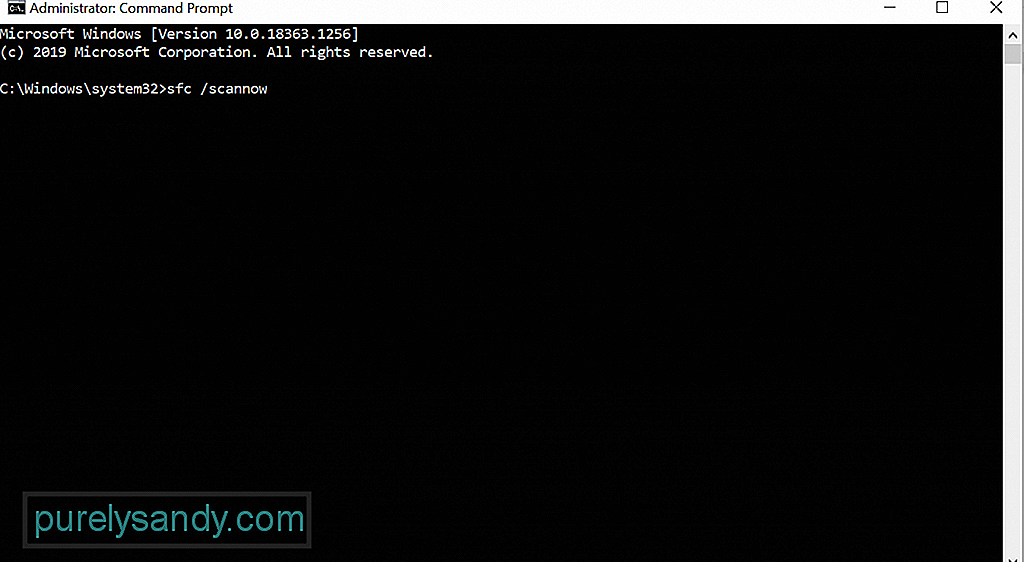
SFC స్కాన్ చేసిన తర్వాత మరియు సమస్య కొనసాగితే, DISM సాధనాన్ని ఉపయోగించడానికి ప్రయత్నించండి. ఇక్కడ ఎలా ఉంది:
మీ భద్రతా సాఫ్ట్వేర్కు మినహాయింపును జోడించడానికి, మీ భద్రతా సాఫ్ట్వేర్ ఉత్పత్తి యొక్క అధికారిక వెబ్సైట్ను సందర్శించండి మరియు దశల వారీ మార్గదర్శిని కనుగొనండి.
పరిష్కరించండి # 4: పైరేటెడ్ సాఫ్ట్వేర్ నుండి క్లియర్ చేయండి.ఇప్పుడు, మీరు పైరేటెడ్ అడోబ్ ప్రోగ్రామ్ను ఉపయోగిస్తుంటే, వెంటనే దాన్ని మూసివేసి, విశ్వసనీయ యాంటీ మాల్వేర్ ప్రోగ్రామ్ను ఉపయోగించి పూర్తి సిస్టమ్ స్కాన్ చేయండి. మీరు అడోబ్ జిసి ఇన్వోకర్ యుటిలిటీతో లేదా దానితో అనుబంధించబడిన ప్రక్రియతో సమస్యలను ఎదుర్కొంటున్నారా అనే దానితో సంబంధం లేకుండా, హానికరమైన సంకేతాలు నేపథ్యంలో అమలు చేయబడవచ్చు. మీరు వాటిని అమలు చేయకుండా వదిలేస్తే, మీరు మీ సిస్టమ్ను మరిన్ని ప్రమాదాలకు గురి చేయవచ్చు.
పూర్తి మాల్వేర్ స్కాన్ను అమలు చేయడానికి రెండు మార్గాలు ఉన్నాయి. మీరు విండోస్ డిఫెండర్ను ఉపయోగించవచ్చు లేదా మూడవ పార్టీ యాంటీవైరస్ ప్రోగ్రామ్ను అమలు చేయవచ్చు. విండోస్ డిఫెండర్ను ఉపయోగించడానికి, ఈ దశలను అనుసరించండి:
ఇప్పుడు, మీరు మూడవదాన్ని ఉపయోగించాలనుకుంటే -పార్టీ యాంటీవైరస్ ప్రోగ్రామ్, నమ్మదగిన img నుండి ఒకదాన్ని డౌన్లోడ్ చేయండి. ఆపై, దాన్ని మీ కంప్యూటర్లో ఇన్స్టాల్ చేయండి. చివరగా, పూర్తి వైరస్ స్కాన్ చేయండి.
మీ సిస్టమ్ తరచుగా పైరేటెడ్ సాఫ్ట్వేర్తో వచ్చే మాల్వేర్ లేకుండా ఉందని నిర్ధారించుకుని, మీ కంప్యూటర్ అలవాట్లను మార్చాలి. మీరు తదుపరిసారి సాఫ్ట్వేర్ను డౌన్లోడ్ చేసినప్పుడు, మీరు అధికారిక డెవలపర్ వెబ్సైట్కు వెళ్లారని నిర్ధారించుకోండి.
పరిష్కరించండి # 5: ప్రారంభంలో అడోబ్ జిసి ఇన్వోకర్ యుటిలిటీని నిలిపివేయండి.సమస్యను పరిష్కరించడానికి, మీరు అడోబ్ జిసి ఇన్వోకర్ను డిసేబుల్ చెయ్యడానికి ప్రయత్నించవచ్చు. ప్రారంభంలో యుటిలిటీ. అలా చేయటానికి సులభమైన మార్గం టాస్క్ మేనేజర్ ను ఉపయోగించడం. ఇక్కడ ఎలా ఉంది:
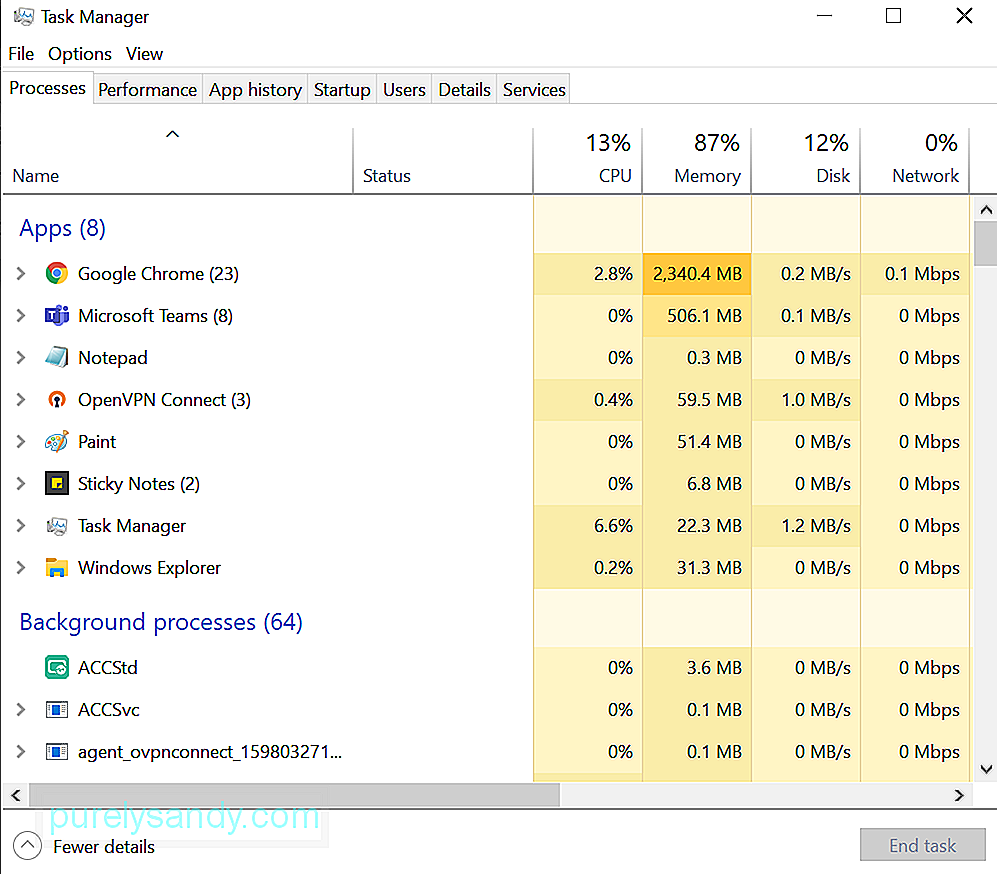
మీరు ఈ పరిష్కారాన్ని కొనసాగించే ముందు, మీరు విండోస్ రిజిస్ట్రీలో ఏదైనా తప్పుగా సవరించినట్లయితే తీవ్రమైన మార్పులు జరగవచ్చని గమనించండి. కాబట్టి, సురక్షితంగా ఉండటానికి, మీరు మొదట బ్యాకప్ను సృష్టించారని నిర్ధారించుకోండి.
మీ ముఖ్యమైన ఫైళ్ళ యొక్క బ్యాకప్ మీకు లభించిన తర్వాత, ఈ క్రింది వాటిని చేయండి:
మీ విండోస్ 10 పరికరాన్ని రీసెట్ చేయడానికి, కింది వాటిని చేయండి:
తదుపరిసారి మీరు సమస్యలను ఎదుర్కొన్నప్పుడు అడోబ్ జిసి ఇన్వోకర్ యుటిలిటీతో, మీరు ఏమి చేయాలో మీకు ఇప్పటికే ఒక ఆలోచన ఉండాలి. ప్రోగ్రామ్ను మళ్లీ ఇన్స్టాల్ చేయడం పని చేయవచ్చు, కానీ మీరు మాల్వేర్ స్కాన్ను అమలు చేయడం, ప్రాసెస్తో అనుబంధించబడిన ఫైల్లను తొలగించడం లేదా విండోస్ని రీసెట్ చేయడం వంటి ఇతర పరిష్కారాలను కూడా ప్రయత్నించవచ్చు.
కానీ మీరు చేయగలిగిన ప్రతిదాన్ని ప్రయత్నించినా ప్రయోజనం లేకపోయింది , అడోబ్ యొక్క సహాయ బృందాన్ని సంప్రదించడానికి వెనుకాడరు. వారు మీ సమస్యకు మరింత ప్రత్యేకమైన పరిష్కారాన్ని సిఫారసు చేయవచ్చు. మీరు మీ పరికరాన్ని ధృవీకరించబడిన విండోస్ టెక్నీషియన్ వద్దకు తీసుకెళ్లవచ్చు. మీకు శీఘ్ర పరిష్కారం అవసరమైతే ఇది బహుశా ఉత్తమ ఎంపిక.
AdobeGCClient.exe ప్రాసెస్ను డిసేబుల్ చెయ్యడానికి పై పద్ధతుల్లో ఏది మిమ్మల్ని అనుమతించారో మాకు తెలియజేయండి. క్రింద వ్యాఖ్యానించండి!
YouTube వీడియో: అడోబ్ జిసి ఇన్వోకర్ యుటిలిటీ అంటే ఏమిటి మరియు అడోబ్ జిసి క్లయింట్.ఎక్స్ ప్రాసెస్ను ఎలా డిసేబుల్ చేయాలి
08, 2025

